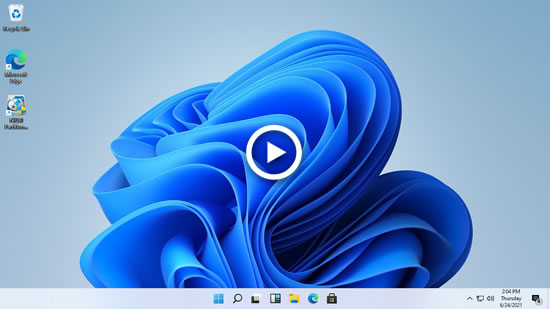Comme pour les versions précédentes, le lecteur C manque d'espace dans Windows 11 également. Beaucoup de gens demandent s'il est possible de fusionner les lecteurs C et D dans l'ordinateur Windows 11, afin qu'il y ait à nouveau plus d'espace libre dans le lecteur C. La réponse est oui. Vous pouvez combiner les lecteurs C et D avec l'outil de Gestion des disques natif de Windows 11 ou un logiciel tiers. En raison de certaines restrictions, la Gestion des disques ne peut pas fusionner des partitions dans certains cas, ce n'est donc pas le meilleur outil. Cet article présente comment fusionner les lecteurs C et D/E dans un ordinateur Windows 11 avec l'outil natif et un logiciel de partition gratuit.
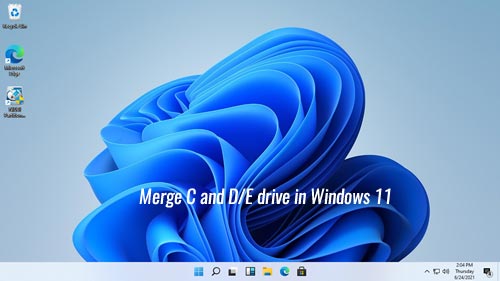
Fusionner les lecteurs C et D dans Windows 11 sans logiciel
La Gestion des disques n'a pas d'option de fusion de volume, mais elle peut fusionner les lecteurs C et D avec une autre fonction "Étendre le volume" indirectement. Le problème est que vous devez supprimer le lecteur D manuellement à l'avance.
Attention : si vous avez installé des programmes sur le lecteur D ou s'il n'y a pas de troisième partition pour transférer tous les fichiers du lecteur D, n'utilisez pas cette méthode.
Étapes pour fusionner les lecteurs C et D dans Windows 11 sans aucun logiciel :
- Transférez tous les fichiers du lecteur D vers une autre partition.
- Appuyez sur Windows et X ensemble sur votre clavier, puis cliquez sur Gestion des disques dans la liste.
- Faites un clic droit sur le lecteur D: et sélectionnez l'option Supprimer le volume.
- Faites un clic droit sur le lecteur C: et sélectionnez l'option Étendre le volume, puis suivez l'assistant d'extension de volume contextuel.
Si vous souhaitez fusionner les lecteurs C et D dans Windows 11 sans logiciel, le lecteur D doit être une partition primaire. De plus, elle doit être contiguë et sur le côté droit du lecteur C.
Meilleure façon de combiner les lecteurs C et D dans Windows 11
Mieux que la Gestion des disques Windows, NIUBI Partition Editor peut déplacer automatiquement tous les fichiers du lecteur D vers C tout en fusionnant ces partitions. Par conséquent, peu importe si vous n'avez pas de troisième partition pour transférer des fichiers. Pour fusionner des partitions dans Windows 11 et effectuer toute autre opération, il suffit de cliquer, faire glisser et déposer sur la carte du disque. Il dispose d'une édition gratuite pour les utilisateurs d'ordinateurs personnels Windows 11/10/8/7/Vista/XP. Avec cet outil gratuit, vous pouvez fusionner 2 partitions adjacentes facilement, qu'elles soient NTFS ou FAT32, primaires ou logiques.
Note : Le lecteur D: ici signifie la partition contiguë sur la droite du lecteur C. S'il s'agit de E: dans votre ordinateur, remplacez simplement D par E dans les étapes ci-dessous.
Comment fusionner les lecteurs C et D dans Windows 11 avec NIUBI Partition Editor :
- Télécharger l'édition gratuite, faites un clic droit sur le lecteur C ou D et sélectionnez "Fusionner le volume".
- Cochez la case des deux partitions dans la fenêtre contextuelle.
- Cliquez sur OK et revenez à la fenêtre principale, cliquez sur Appliquer en haut à gauche pour prendre effet.
Pour éviter les erreurs, NIUBI est conçu pour fonctionner en Mode virtuel à l'avance, les partitions de disque réelles ne seront pas modifiées tant que vous n'aurez pas cliqué sur Appliquer pour confirmer. Outre cette fonctionnalité, il dispose des technologies Annulation à tout moment, Restauration en 1 seconde et Clonage à chaud pour protéger votre système et vos données.
Comment fusionner les lecteurs C et E lorsqu'ils ne sont pas adjacents
S'il n'y a pas assez d'espace libre dans la partition contiguë D et que vous souhaitez fusionner le lecteur C avec une partition non adjacente, la Gestion des disques Windows ne peut pas vous aider. Parce qu'elle ne peut pas déplacer de partition ou d'espace non alloué. Le lecteur E: ici signifie une partition non adjacente au lecteur C.
Étapes pour fusionner les lecteurs C et E dans Windows 11 avec NIUBI Partition Editor :
- Transférez les fichiers du lecteur E vers un autre endroit.
- Faites un clic droit sur le lecteur E: et sélectionnez Supprimer le volume.
- Faites un clic droit sur la partition du milieu D et sélectionnez Redimensionner/Déplacer le volume. Dans la fenêtre contextuelle, placez le pointeur de la souris au milieu du lecteur D et faites-le glisser vers la droite.
- Faites un clic droit sur le lecteur C: et sélectionnez à nouveau l'option Redimensionner/Déplacer le volume, faites glisser la bordure droite vers la droite pour combiner l'espace non alloué.
Regardez la vidéo comment combiner C et le lecteur non adjacent E dans Windows 11 :
Si vous voulez juste étendre le lecteur C, il n'est pas suggéré de le faire en le fusionnant avec un autre volume. Parce que l'autre partition sera supprimée ou retirée. Vous feriez mieux de réduire la partition sur ce disque pour obtenir de l'espace non alloué, puis l'ajouter au lecteur C. De cette façon, le système d'exploitation, les programmes et tout le reste restent les mêmes qu'avant, suivez la méthode dans la vidéo.
En plus de réduire, étendre et fusionner des partitions dans l'ordinateur Windows 11/10/8/7/Vista/XP, NIUBI Partition Editor vous aide à effectuer de nombreuses autres opérations de gestion de partition de disque telles que déplacer, convertir, cloner, défragmenter, masquer, effacer, analyser les secteurs défectueux.